Når du logger deg på Windows 10, vises det fulle navnet ditt over passordfeltet. Du har muligheten til å endre visningsnavnet – både fornavnet og etternavnet ditt – slik at de fremstår annerledes på innloggingsskjermen og i Innstillinger-applikasjonen.
Uansett om du benytter en lokal konto eller en Microsoft-konto, er det en smal sak å endre visningsnavnet som er knyttet til kontoen din, ved hjelp av noen få enkle trinn.
Endre visningsnavn for en Microsoft-konto
For å justere visningsnavnet på innloggingsskjermen for de som har en Microsoft-konto, må du navigere til kontoinnstillingene dine på Microsofts nettside og gjennomføre endringene der. Her er fremgangsmåten:
Åpne Innstillinger-appen ved å trykke på Windows-tasten + I og klikk deretter på «Kontoer».
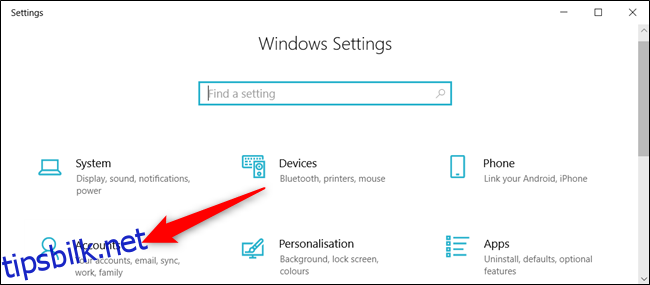
Under bildet og visningsnavnet ditt, trykk på «Administrer min Microsoft-konto» for å åpne kontopreferansesiden i nettleseren din.
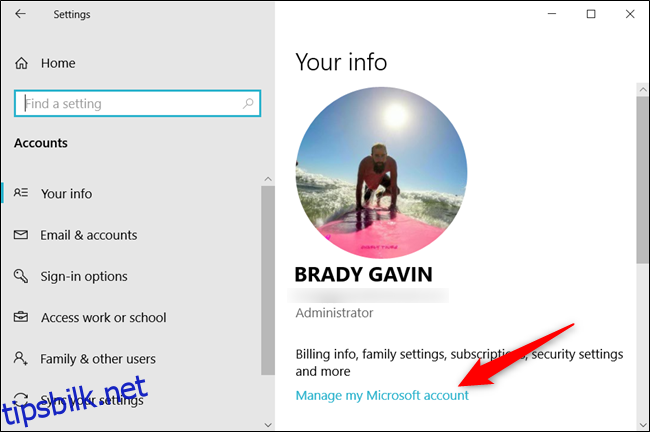
Når nettleseren har åpnet seg og siden har lastet inn, klikker du på rullegardinmenyen «Flere handlinger», og deretter «Rediger profil» fra listen som dukker opp.
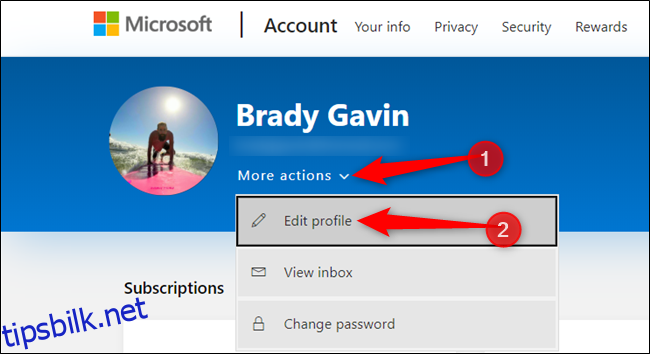
Trykk på «Rediger navn» under det gjeldende navnet ditt.
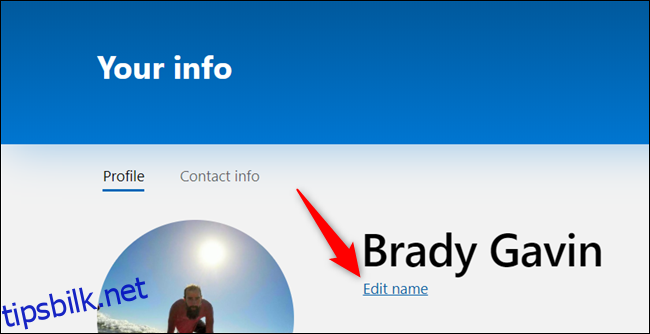
I de feltene som vises, fyll inn fornavn og etternavn, skriv inn den nødvendige CAPTCHA-koden, og klikk så på «Lagre» for å bekrefte navneendringen.
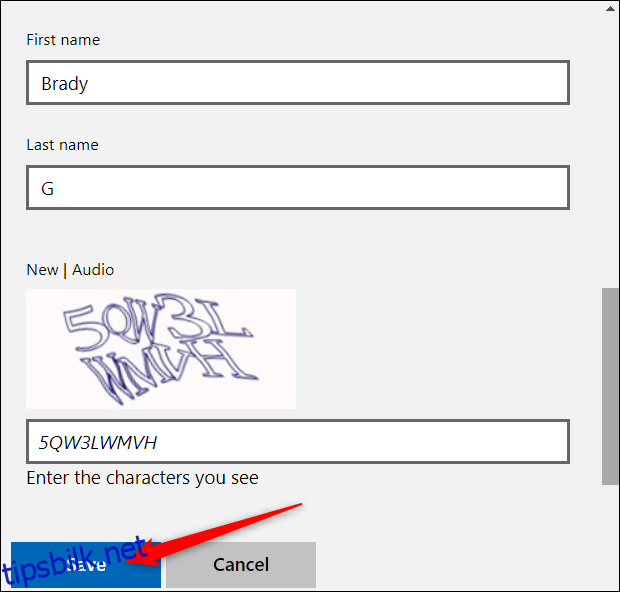
Når Microsoft-profilsiden din lastes inn på nytt, vil den nå være oppdatert med navnet du skrev inn på forrige side.
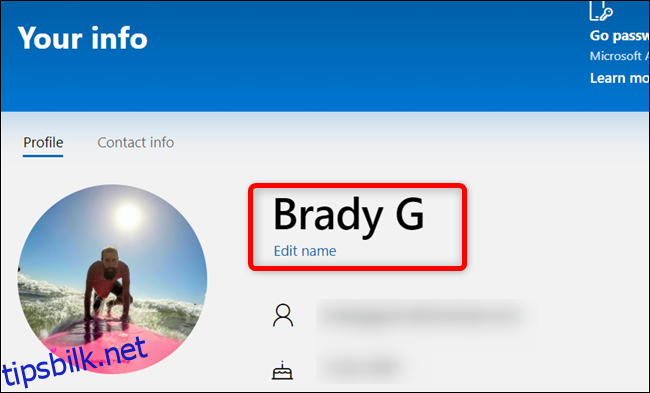
Ved å endre Microsoft-kontonavnet ditt, vil endringen automatisk gjelde for alle enhetene der du logger deg på med denne kontoen.
For at det nye navnet ditt skal vises på innloggingsskjermen til Windows 10, må du logge ut av kontoen din. Pass derfor på å lagre alle uferdige oppgaver eller åpne applikasjoner før du logger ut.
Endre visningsnavn for en lokal konto
En lokal konto er en grunnleggende måte å bruke Windows på. Lokale kontoer mangler de ekstra funksjonene, som synkronisering av filer, innstillinger og nettleserhistorikk på tvers av flere enheter. Til gjengjeld trenger du ikke å bruke en e-postadresse for å benytte deg av operativsystemet.
Fra den lokale kontoen du ønsker å endre visningsnavnet for, start Kontrollpanel. Du kan gjøre dette ved å trykke på Start-knappen eller Windows-tasten, skrive inn «Kontrollpanel» i søkefeltet i Start-menyen, og deretter velge Kontrollpanel-appen.
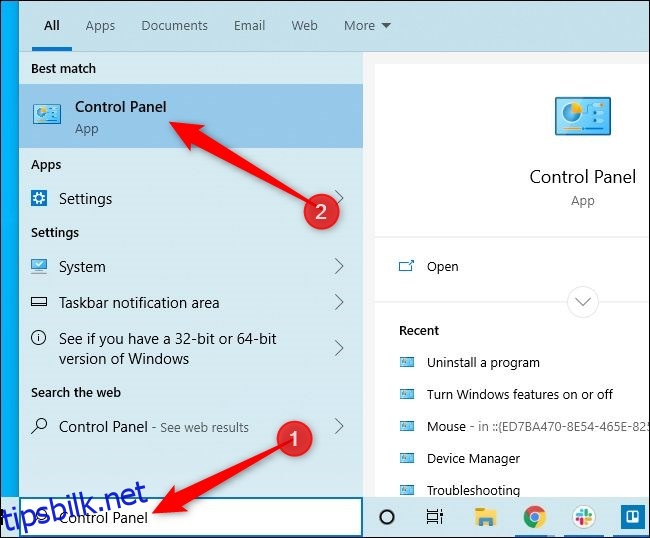
Deretter trykker du på «Brukerkontoer».
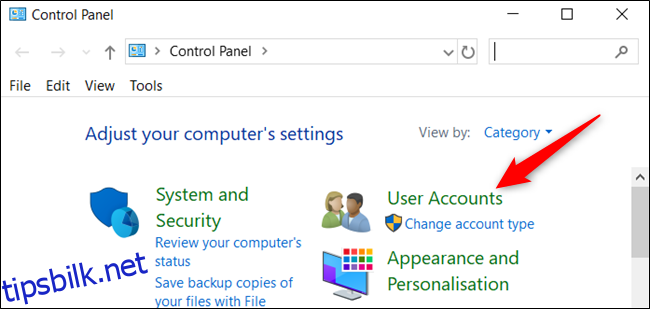
Klikk på «Brukerkontoer» en gang til.
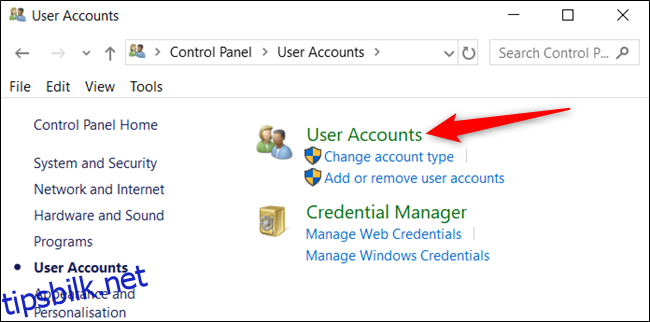
Velg nå «Endre kontonavnet ditt» for å endre visningsnavnet.
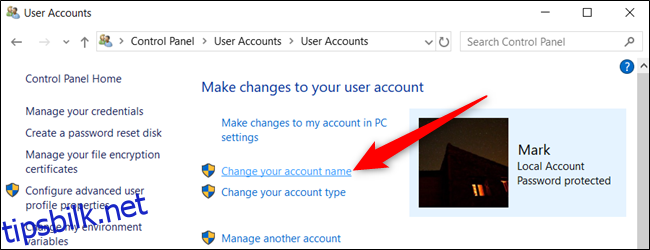
Merk: Hvis datamaskinen din administreres av en organisasjon, eller du ikke har administratorrettigheter, vil du ikke ha muligheten til å endre kontonavnet ditt.
Skriv inn det nye visningsnavnet i tekstfeltet, og klikk så på «Endre navn»-knappen for å lagre endringene.
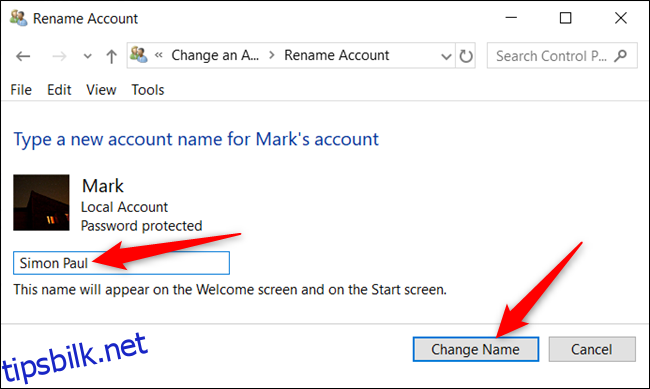
Det var det hele! Du kan nå lukke Kontrollpanel-vinduet. Navneendringen vil ikke tre i kraft før du logger ut av kontoen. Derfor må du huske å lagre uferdige oppgaver før du logger av kontoen.